GIF动图,一种让人爱不释手的动态图片格式,它以轻巧、有趣、易于分享的特点,成为了社交媒体和聊天应用中的宠儿。想要制作出属于自己的GIF动图吗?别急,接下来我将为你介绍几种制作GIF动态图片的方法,让你轻松上手!
视频转gif
视频转gif是常见的gif动图制作方式之一,方法很简单,下载安装视频转gif工具后,导入视频文件就可以开始编辑,之后导出为gif格式的动画图片即可。
1、点击下载客户端,打开gif制作高级版
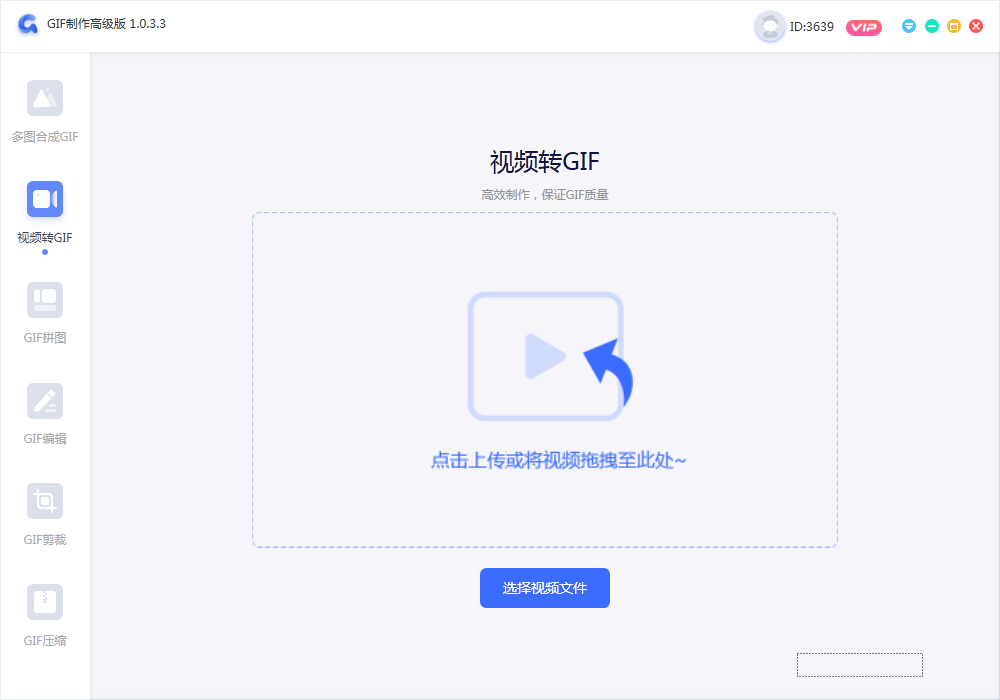
2、选择视频转gif。
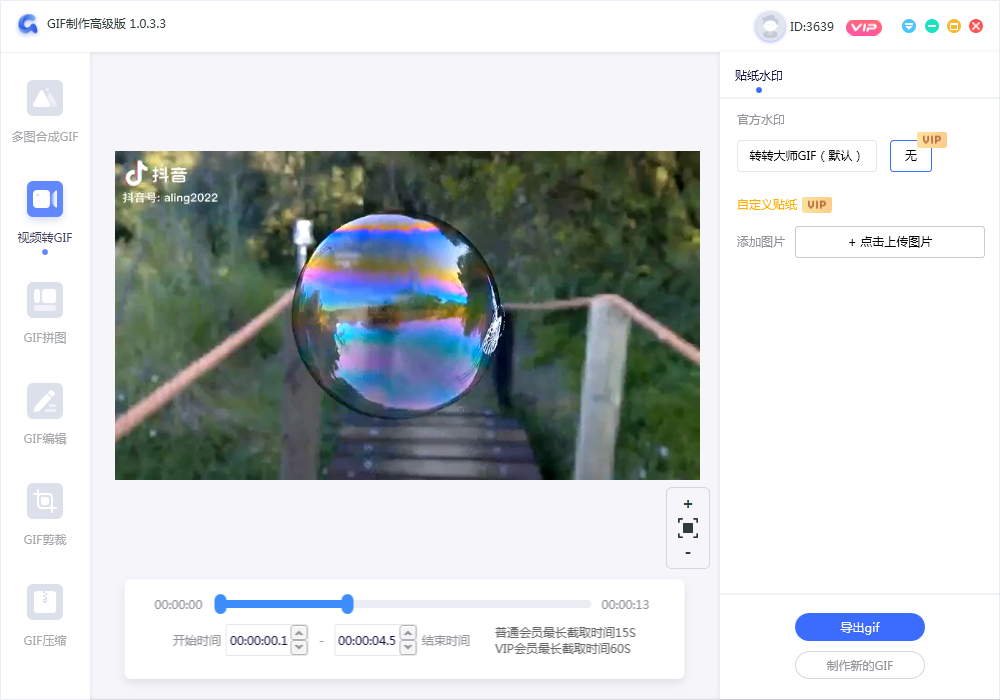
3、导入需要转换的视频,然后选取开始和结束时间,导出gif。
4、设置导出信息后,点击导出。
这样,使用视频转gif的方式制作的gif动图就完成了。
使用在线GIF制作工具
在线GIF制作工具是最简单的一种方式,无需下载任何软件,只需在浏览器中打开相应的网站即可。
以(https://gif.55.la)为例,你只需登录网站,点击上传图片,然后点击“生成GIF”按钮,你的GIF动图就制作完成了!
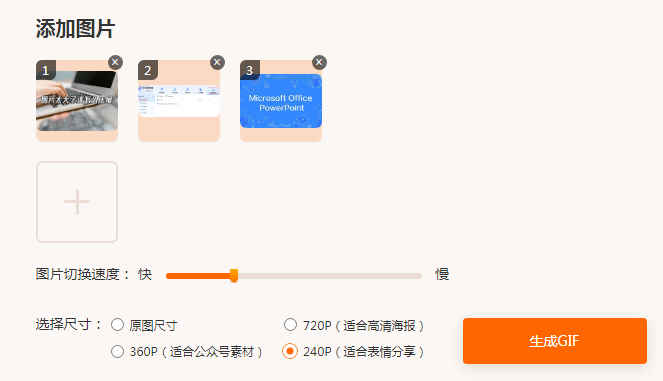
使用手机应用
随着智能手机的普及,许多手机应用也提供了GIF制作功能。例如,GIF Maker、PicSay等应用,让你随时随地都能制作GIF。
以GIF Maker为例,首先打开应用,点击“创建新GIF”按钮。然后,从手机相册中选择你想要制作成GIF的图片或视频。接下来,通过裁剪、添加文字、调整播放速度等功能,让你的GIF动图更具个性。最后,点击“保存”按钮,你的GIF动图就制作完成了!
使用专业图像处理软件
如果你对GIF动图的质量有较高要求,那么使用专业图像处理软件如Adobe Photoshop或GIMP等,将是一个不错的选择。
以Adobe Photoshop为例,首先打开软件,点击“文件”>“打开”,选择你想要制作成GIF的图片或视频。然后,使用“窗口”>“时间轴”打开时间轴面板。在时间轴面板中,你可以调整每一帧的显示时长、添加过渡效果等。最后,点击“文件”>“导出”>“存储为Web所用格式”,选择GIF格式,设置好参数后,点击“保存”按钮,你的GIF动图就制作完成了!
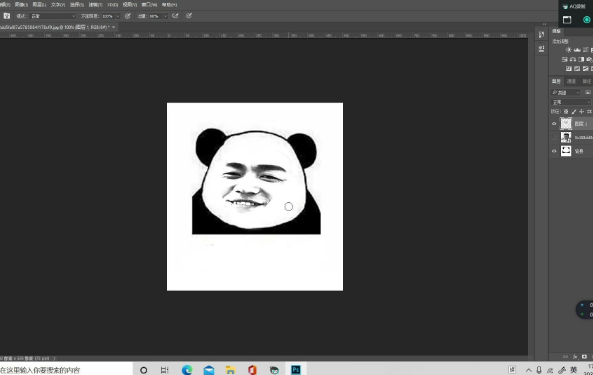
使用视频编辑软件
许多视频编辑软件如Adobe Premiere、Final Cut Pro等,也提供了将视频转换成GIF的功能。
以Adobe Premiere为例,首先打开软件,导入你想要制作成GIF的视频。然后,使用剪辑工具将视频中你想要转换成GIF的部分剪切出来。接下来,在“导出”设置中,选择“格式”为“GIF”,并调整相关参数。最后,点击“导出”按钮,你的GIF动图就制作完成了!
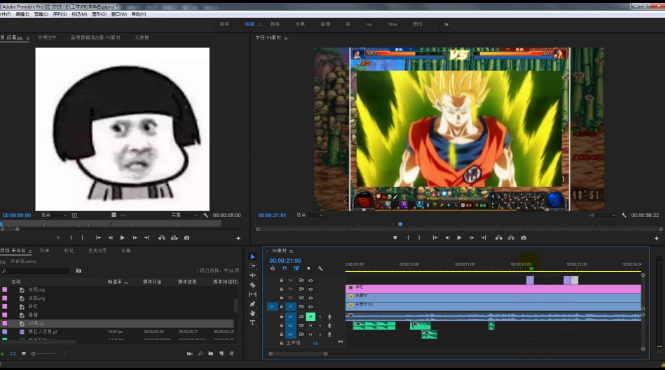
以上就是几种制作GIF动图的方法,无论你是初学者还是专业人士,都可以根据自己的需求选择合适的工具。赶紧动手试试,制作出属于你自己的GIF动图吧!

我拉网GIF制作
免费的GIF制作软件,轻松搞定表情包制作

 客户端下载
客户端下载
 GIF制作基础版
GIF制作基础版 GIF制作高级版
GIF制作高级版
 登录
登录 多图合成GIF
多图合成GIF

